FLV
- 1. FLV Video Tool+
- 2. Convertire FLV in altri formati+
- 3. Convertire in FLV+
- 4. Riprodurre & Modificare FLV+
-
- 4.1 Riprodurre FLV in VLC
- 4.2 Riprodurre FLV su TV
- 4.3 Caricare FLV su YouTube
- 4.4 Riprodurre FLV su Xbox One
- 4.5 Riprodurre FLV su PS4/PS3
- 4.6 Riprodurre FLV in Windows Media Player
- 4.7 Insertire FLV a Powerpoint
- 4.8 Comprimere i video FLV
- 4.9 Modificare FLV in Windows Movie maker
- 4.10 Modificare FLV in Adobe Premiere
- 4.11 Modificare FLV in Final Cut Pro
- 4.12 Modificare FLV in Sony Vegas Pro
- 4.13 Modificaret FLV in Sony Movie Studio
- 4.14 Modificare FLV in iMovieg
Passaggi semplici e veloci per convertire gli FLV in SWF (Windows 10 incluso)
da Nicola Massimo • 2025-10-23 19:14:28 • Soluzioni comprovate
Hai scaricato molti video FLV online da siti di condivisione video come youtube e vuoi convertire gli FLV in SWF per caricarli sul tuo sito web o blog e condividerli con gli altri? Se è così, è indispensabile un convertitore da FLV a SWF di facile utilizzo (supportato da Windows 10), che ti aiuti a convertire i video FLV o qualsiasi altro formato video nel formato di file Adobe Flash (SWF) per ulteriori utilizzi in buona qualità.
Puoi ottenere questo strumento intelligente direttamente da qui. Questo articolo ti offre sia la versione per Windows che quella per Mac di Wondershare UniConverter (originariamente Wondershare Video Converter Ultimate), assicurati di scaricare quella giusta in base al tuo sistema operativo. Poi segui il tutorial qui sotto per convertire gli FLV in SWF su Windows. La versione per Mac funziona quasi allo stesso modo.
Wondershare UniConverter (originariamente Wondershare Video Converter Ultimate) - La tua cassetta degli attrezzi video completa
- Converte in più di 1000 formati, come AVI, MKV, MOV, MP4, ecc.
- Converte utilizzando preset ottimizzati per quasi tutti i dispositivi.
- velocità di conversione 120 volte superiore a quella dei convertitori tradizionali.
- Modifica, migliora & personalizza i tuoi file video.
- Scarica/registra video da oltre 10000 siti di condivisione video.
- Stampa e personalizza i tuoi video su DVD con modelli di menu DVD gratuiti .
- Il versatile toolbox combina la correzione dei metadati video, la creazione di GIF, il convertitore VR e lo screen recorder.
- Recupera automaticamente i metadati per i tuoi filmati iTunes.
- Sistemi operativi supportati: Windows 11/10/8/7/Vista, Mac OS 10.11 e successivi
Come convertire un FLV in SWF su Windows 10
Prima di iniziare la conversione da FLV a SWF, scarica Wondershare UniConverter (originariamente Wondershare Video Converter Ultimate) sul tuo PC e avvialo dopo l'installazione.
Passaggio 1 Aggiungi un video FLV a Wondershare UniConverter (originariamente Wondershare Video Converter Ultimate)
Premi il pulsante  per selezionare e importare i file FLV dal computer al programma. Inoltre, puoi trascinare e rilasciare i file FLV in questa applicazione. Ti facciamo notare che questa applicazione supporta la conversione in batch. Puoi importare diversi file FLV in una sola volta.
per selezionare e importare i file FLV dal computer al programma. Inoltre, puoi trascinare e rilasciare i file FLV in questa applicazione. Ti facciamo notare che questa applicazione supporta la conversione in batch. Puoi importare diversi file FLV in una sola volta.
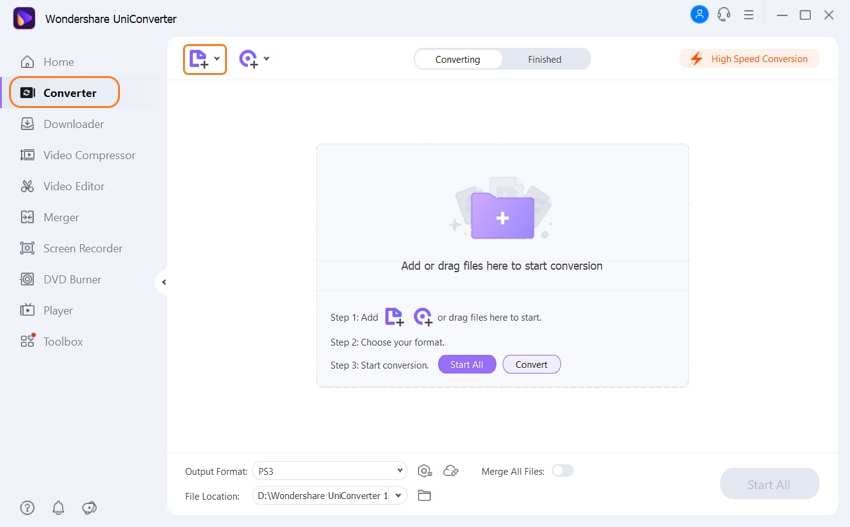
Passaggio 2 Scegli SWF dall'elenco dei formati di output
Apri l'elenco dei formati di output premendo l'icona della freccia verso il basso sul lato destro di Formato di output, quindi seleziona SWF nella categoria Video.

Nota: Se vuoi modificare i tuoi file FLV prima della conversione, puoi fare clic sull'icona di modifica sotto ogni barra delle applicazioni video, dove sono disponibili funzioni come tagliare, ritagliare, aggiungere effetti, aggiungere filigrana e sottotitoli.
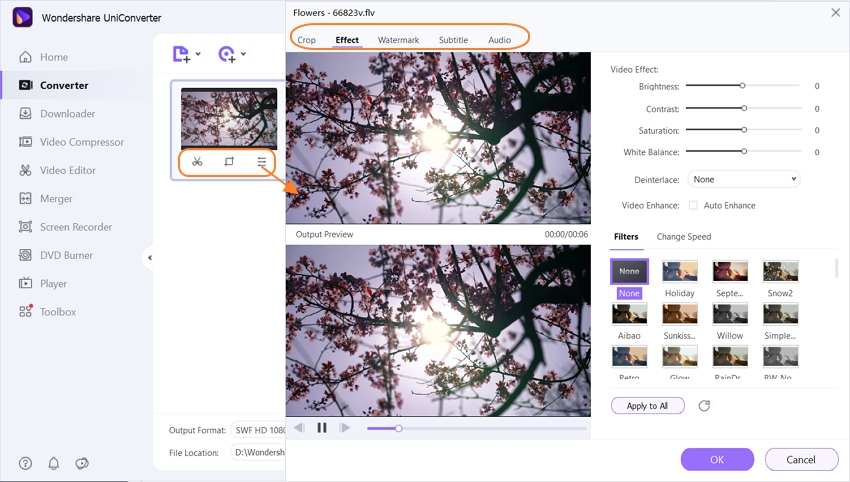
Passaggio 3 Convertire gli FLV in SWF
Nell'angolo in basso a destra dell'interfaccia è presente il pulsante Avvia tutto. Basta cliccarlo per eseguire la conversione da FLV a SWF. Il processo potrebbe richiedere un po' di tempo, che dipende principalmente dalle dimensioni dei file FLV e dalle prestazioni del tuo PC. Al termine della conversione, puoi passare alla scheda Finito per trovare i file SWF.

 Converti in batch MOV in MP4, AVI, 3GP, WAV e viceversa facilmente.
Converti in batch MOV in MP4, AVI, 3GP, WAV e viceversa facilmente. 



Nicola Massimo
staff Editor
Commento(i)